笔记本电脑的摄像头怎么打开
本篇内容介绍了“笔记本电脑的摄像头怎么打开”的有关知识,在实际案例的操作过程中,不少人都会遇到这样的困境,接下来就让小编带领大家学习一下如何处理这些情况吧!希望大家仔细阅读,能够学有所成!
笔记本摄像头最方便打开方法
鼠标双击打开“我的电脑”,然后找到视频设备,并双击点开。
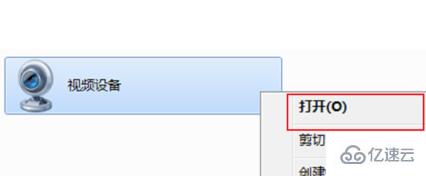
然后就会弹出视频的窗口
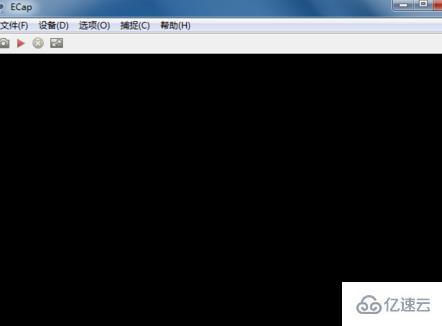
如果看不到视频,那就点击上方的“设备”,然后把那两项都打上钩,
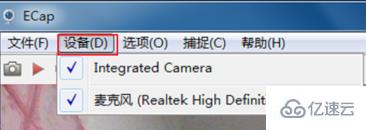
如果大家想要显示全屏,然后把全屏那里打上勾就可以了
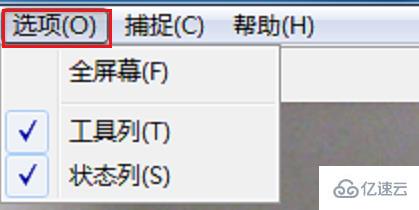
如果电脑视频不能正常使用的话,那就在桌面,鼠标右键点击“设备管理器”

然后在页面找到并双击“图像”。
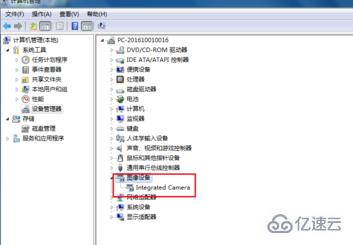
然后在显出来的设备中,鼠标用右键点击设备,打开“属性”按钮。

如果是禁用状态,就点击“启用”,然后再点击“更新驱动程序”就可以了。
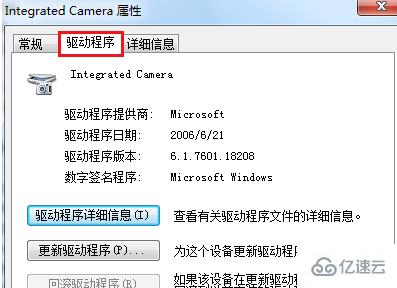
Windows10系统笔记本怎么打开摄像头
从Windows8开始,winWindows系统提供了另一个打开笔记本摄像头的方法,非常简单方便。下面我们就以目前最流行的Windows10系统为例,和大家讲讲笔记本摄像头怎么打开。下面是具体操作方法:
在开始菜单中下拉,找到【相机】,点击打开就可以启动笔记本摄像头了。
“笔记本电脑的摄像头怎么打开”的内容就介绍到这里了,感谢大家的阅读。如果想了解更多行业相关的知识可以关注编程网网站,小编将为大家输出更多高质量的实用文章!
免责声明:
① 本站未注明“稿件来源”的信息均来自网络整理。其文字、图片和音视频稿件的所属权归原作者所有。本站收集整理出于非商业性的教育和科研之目的,并不意味着本站赞同其观点或证实其内容的真实性。仅作为临时的测试数据,供内部测试之用。本站并未授权任何人以任何方式主动获取本站任何信息。
② 本站未注明“稿件来源”的临时测试数据将在测试完成后最终做删除处理。有问题或投稿请发送至: 邮箱/279061341@qq.com QQ/279061341














